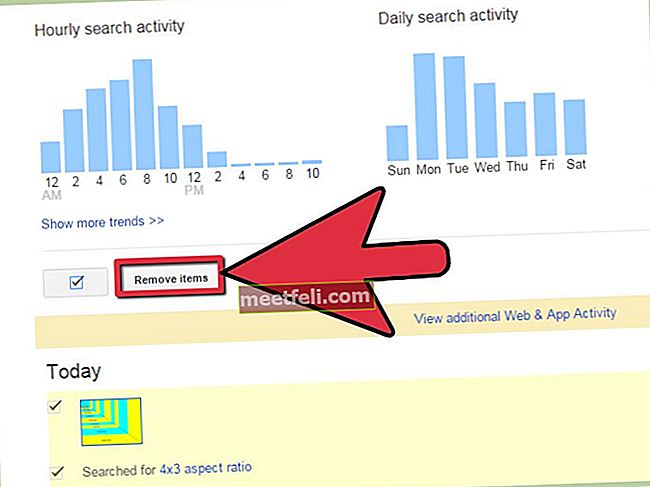Anda boleh bermain permainan menarik di iPhone, tetapi kadangkala bermain di skrin yang lebih besar lebih menggembirakan. iPhone dan iPad dilengkapi dengan aplikasi Screen Mirroring. Aplikasi ini membolehkan anda mencerminkan peranti iOS ke komputer atau Apple TV, yang mempunyai layar yang lebih besar. Di sini, kami akan menunjukkan kepada anda cara mencerminkan skrin iPhone ke Mac. Selepas itu, anda akan dapat bermain permainan iPhone, menonton video, membuat persembahan perniagaan, dll.
Lihat juga: Cara Menggunakan Pengawal PS4 Pada Mac Anda Dengan Kemudahan
Cara Mencerminkan Skrin iPhone Ke Mac Dengan Kemudahan
Kaedah 1: Menggunakan Pemain Pantas
Langkah 1:
Ini adalah kaedah termudah untuk mencerminkan skrin iPhone ke Mac, tetapi tidak wayarles. Anda memerlukan kabel kilat yang disertakan dengan iPhone anda. Semasa menyambungkan telefon ke komputer, Foto dan iTunes dilancarkan secara automatik. Anda boleh menutup aplikasi tersebut dan meneruskan prosesnya.
Langkah 2:

Lancarkan Pemain Pantas pada Mac anda. Sekiranya anda tidak tahu di mana aplikasi berada, anda boleh menggunakan Spotlight untuk mencarinya. Klik ikon kaca pembesar  di bar menu kiri atas Mac anda atau klik Kekunci Command dan Space untuk melancarkan Spotlight. Ketik "Pemain Pantas" dan klik dua kali aplikasinya.
di bar menu kiri atas Mac anda atau klik Kekunci Command dan Space untuk melancarkan Spotlight. Ketik "Pemain Pantas" dan klik dua kali aplikasinya.
Langkah 3:

Setelah Pemain Pantas dilancarkan, klik Fail di bar menu kanan atas dan pilih Rakaman Filem Baru. Ini akan membuka kamera Mac anda dan panel akan muncul di komputer anda.
Langkah 4:

Pada panel "Rakaman Filem Baru", anda akan melihat butang merah kecil dan anak panah jatuh di sisinya. Klik pada anak panah dan anda akan menjumpai nama iPhone anda dalam senarai juntai bawah. Pilih nama iPhone anda di bawah Kamera dan Mikrofon. Jadi, di sana anda memilikinya. Sekarang, anda menggunakannya untuk membuat persembahan masa nyata, bermain permainan iPhone atau menonton filem di skrin yang lebih besar.
Langkah 5:
Kelebihan lain menggunakan Pemain Pantas untuk mencerminkan skrin iPhone ke Mac ialah anda juga dapat merakamnya. Untuk melakukan ini, anda hanya boleh mengklik butang merah kecil di panel dan ia akan mula merakam.
Kaedah 2: Menggunakan Aplikasi Pihak Ketiga
Langkah 1:
Muat turun dan pasang aplikasi pencerminan skrin pihak ketiga, seperti Reflector, AirServer, dan X-Mirage pada Mac anda. Malangnya, anda mungkin perlu membayar sejumlah wang untuk membeli perkhidmatan tersebut. Sebilangan aplikasi menawarkan versi percubaan secara percuma, jadi anda boleh mencuba sebelum memutuskan untuk membelinya.
Langkah 2:
Untuk mencerminkan skrin iPhone ke Mac, pastikan anda mempunyai sambungan Internet yang boleh dipercayai. Sekarang, sambungkan kedua-dua peranti ke rangkaian WiFi yang sama.
Langkah 3:

Lancarkan aplikasi pencerminan skrin pihak ketiga di Mac anda. Kemudian, lancarkan Pusat Kawalan pada iPhone anda dan ketuk pilihan "Screen Mirroring". Togol pilihan Mirroring di bawah nama Mac anda dari senarai. Sekarang, skrin iPhone anda akan muncul di Mac anda.